Wie behebt man den Windows Update-Fehler 0x8024402c?
Problem: Hallo. Ich probiere mein Windows immer aktuell zu halten und habe normalerweise keine Probleme. Das neueste Update lässt sich aber wegen des Fehlers 0x8024402c nicht installieren. Ich bin mir nicht sicher, wie ich den Fehler beheben kann… Könnt ihr mir helfen? Danke
Akzeptierte Antwort
Die Updates von Windows sind ein wesentlicher Bestandteil des Betriebssystems und tragen zur Sicherheit des Computers bei. Sie sollten folglich nie aufgeschoben werden. Systemupdates patchen kritische Sicherheitslücken, die von Cyberkriminellen missbraucht werden könnten, um Rechner mit Malware zu infizieren. Zudem erhöhen die Updates die Stabilität des Gerätes. Wenn Fehler wie 0x8024402c die Installation von Updates verhindern, sollte man sie daher sofort beheben.
Der Fehlercode 0x8024402c ist einer von vielen Windows Update-Fehlern (wie z.B. 0x80242006 und 0x80070013). Angetroffen wird er meistens, wenn Windows nicht nach neuen Updates suchen kann. Häufig scheitert die Aktualisierung des Betriebssystems in diesem Fall aufgrund von Problemen mit der Internetverbindung, denn damit sich der Windows Update-Server mit dem Gerät verbinden kann, ist ein stabiles Internet notwendig.
Der Fehler 0x8024402c kann allerdings auch aus verschiedenen anderen Gründen auftreten, wie z.B.:
- Probleme mit dem Proxy,
- inkorrekte Einstellungen in der Firewall,
- Junk-Dateien,
- der Computer ist mit einem lokalen Netzwerk (LAN) verbunden,
- falsche Uhrzeit-Einstellungen.
In den meisten Fällen tritt der Fehler 0x8024402c auf Geräten mit Windows 8, 7 oder Vista auf, aber auch einige Nutzer von Windows 10 melden ihn. Glücklicherweise gibt es einige Schritte, mit denen sich der Fehler 0x8024402c beheben lässt.

So beheben Sie in Windows den Fehler 0x8024402c
Es gibt mehrere Herangehensweisen zur Behebung des Fehlers 0x8024402c, da die Ursache von Fall zu Fall verschieden ist. Eine Lösung für eine Person, funktioniert vielleicht nicht für eine andere. Wir empfehlen daher zunächst generelle Überprüfungen, wie z.B. einen Computerscan, durchzuführen. Einige unten beschrieben Methoden können etwas schwierig aussehen, aber wir empfehlen dennoch mehrere auszuprobieren.
Zunächst einmal sollten Sie sicherstellen, dass die Zeit Ihres Computers mit einem Internetserver zur Zeitsynchronisation synchronisiert wird. Wenn dies bereits das Problem ist, lässt sich der Fehler 0x8024402c schnell beheben, indem Sie die Uhrzeiteinstellungen ändern. Zusätzlich sollten Sie das Gerät mit einer Sicherheitssoftware oder einem Reparaturtool wie FortectMac Washing Machine X9 scannen, um sicherzustellen, dass die Updates nicht von einer Malware blockiert werden. Außerdem sorgt die Software dafür, dass das Betriebssystem reibungslos läuft und repariert Systemdateien, die Registry und andere Bereiche, sodass das Problem schnell behoben werden könnte.
Beheben Sie Probleme mit dem Proxy
Als Erstes empfehlen wir ungültige Zeichen in der Proxy-Ausnahmeliste zu entfernen:
- Geben Sie im Suchfeld von Cortana Internetoptionen ein und klicken Sie auf das Suchergebnis
- Navigieren Sie zum Reiter Verbindungen und wählen Sie LAN-Einstellungen
- Aktivieren Sie das Kästchen bei „Proxyserver für LAN verwenden„
- Klicken Sie auf Erweitert
- Löschen Sie alles im Feld „Für Adressen, die wie folgt beginnen, keinen Proxyserver verwenden„
- Klicken Sie auf OK
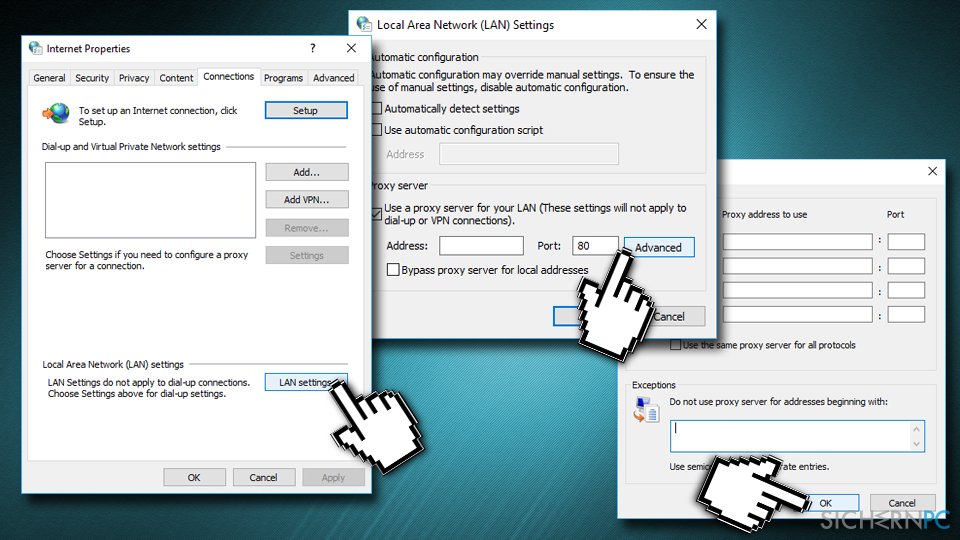
Nun müssen Sie noch den Proxy-Cache leeren, indem Sie die folgenden Schritte ausführen:
- Öffnen Sie die Eingabeaufforderung: Geben Sie hierfür cmd in die Windows-Suchleiste ein und wählen Sie sie aus der Ergebnisliste aus
- Wenn Sie in der Eingabeaufforderung sind, geben Sie die folgenden Befehle ein und drücken Sie nach jedem einzelnen Befehl die Eingabetaste:
netsh winhttp reset proxy
net stop wuauserv
net start wuauserv
Sobald das erledigt ist, sollte der Fehler 0x8024402c behoben sein. Ist dies nicht der Fall, versuchen Sie es mit der zweiten Methode.
Ändern Sie den DNS-Server, um den Fehler 0x8024402c zu beseitigen
- Öffnen Sie den Ausführen-Dialog, indem Sie die Tasten Windows und R drücken
- Geben Sie ncpa.cpl ein
- Drücken Sie OK
- Klicken Sie im Fenster Netzwerkverbindungen mit der rechten Maustaste auf Ihren aktiven Netzwerkadapter und wählen Sie Eigenschaften
- Führen Sie einen Doppelklick auf Internetprotokoll, Version 4 aus
- Suchen Sie den Abschnitt für die DNS-Serveradressen und stellen Sie folgende ein:
Bevorzugter DNS-Server auf 8.8.8.8
Alternativer DNS-Server auf 8.8.4.4 - Versuchen Sie das Update zu installieren
Deaktivieren Sie vorübergehend die Windows Defender Firewall
Falsche Firewall-Einstellungen könnten ebenfalls die Ursache für den Fehler sein. Mit dem simplen Ausschalten der Firewall lässt sich dies verifizieren.
- Geben Sie Firewall.cpl in das Windows-Suchfeld ein und drücken Sie die Eingabetaste
- Wählen Sie die Option „Windows Defender Firewall ein- oder ausschalten„
- Wählen Sie unter Einstellungen für das private Netzwerk die Option „Windows Defender Firewall deaktivieren“ Wiederholen Sie diesen Schritt für die Einstellungen des öffentlichen Netzwerks
- Klicken Sie auf OK
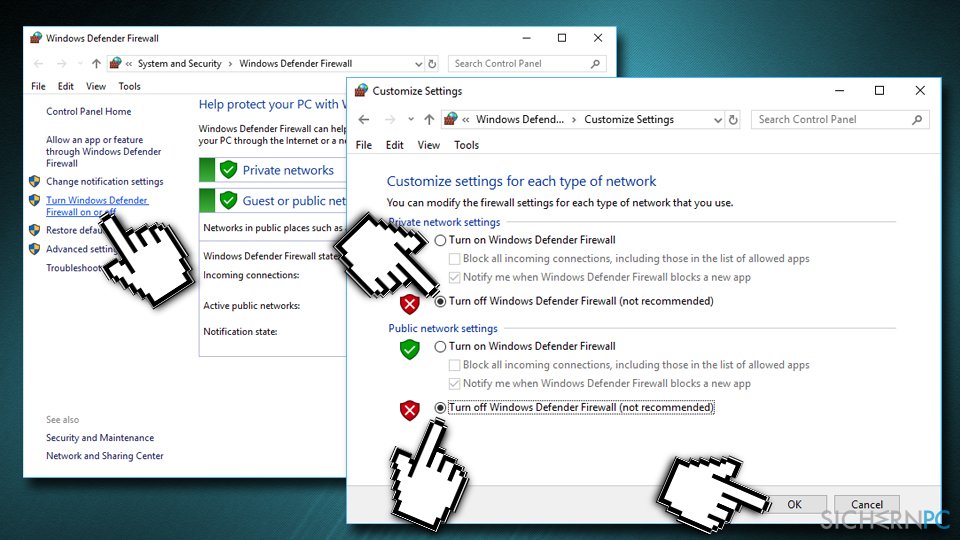
Prüfen Sie nun, ob Sie das Windows Update durchführen können. Hoffentlich ist das Problem damit behoben. Falls nicht, probieren Sie die dritte Methode aus.
Löschen Sie Junk-Dateien
Junk-Dateien könnten der Grund sein, warum Windows nicht nach neuen Updates suchen und diese installieren kann. Entfernen Sie sie daher und versuchen Sie anschließend das Update zu installieren:
- Geben Sie cmd in das Suchfeld ein und klicken Sie auf Als Administrator ausführen
- Geben Sie cleanmgr ein und drücken Sie die Eingabetaste
- Warten Sie, bis das Tool das System gescannt hat. Sobald es Ergebnisse liefert, klicken Sie auf OK, um alle Junk-Dateien zu löschen.
Aktivieren Sie die Automatische Erkennung von Einstellungen
Das Aktivieren der automatischen Erkennung kann helfen, den Windows Update-Fehler 0x8024402c zu beheben. Es ist nämlich möglich, dass der Computer nicht weiß, wie er sich mit dem Internet verbinden soll:
- Geben Sie Internetoptionen in das Suchfeld ein und klicken Sie auf das Suchergebnis
- Gehen Sie zum Reiter Verbindungen und wählen Sie LAN-Einstellungen
- Aktivieren Sie im Fenster Einstellungen für lokales Netzwerk die Option „Einstellungen automatisch erkennen„
- Klicken Sie auf OK
Nutzen Sie die Windows Update-Problembehandlung
Die Problembehandlung ist ein in Windows integriertes Tool zur automatischen Fehlererkennung und -behebung:
- Klicken Sie mit der rechten Maustaste auf Start und wählen Sie Einstellungen
- Gehen Sie zu Update und Sicherheit > Problembehandlung
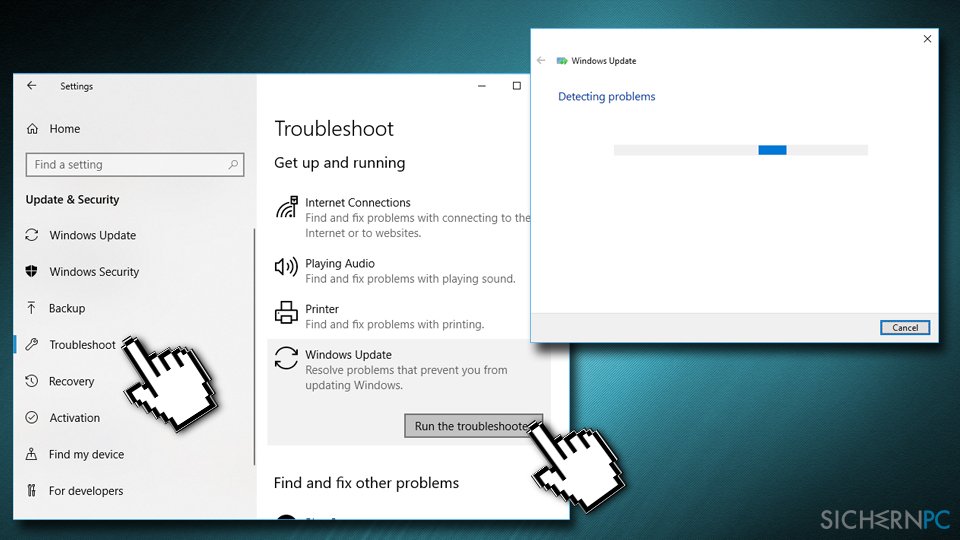
- Klicken Sie auf Windows Update und wählen Sie Problembehandlung ausführen
Konfigurieren Sie den Update Client, um den Fehler 0x8024402c zu beseitigen
Wenn keine der vorangegangenen Methoden geholfen hat, den Fehler zu beheben, können Sie noch versuchen die folgenden Schritte auszuführen. Bitte beachten Sie, dass Eingriffe in die Windows-Registry das System beschädigen können und wir nicht für die entstandenen Schäden verantwortlich sind:
- Öffnen Sie den Registrierungs-Editor, indem Sie regedit in die Windows-Suche eingeben und die Eingabetaste betätigen
- Klicken Sie ggf. in der Benutzerkontensteuerung auf OK und dann auf Ja
- Wenn Sie sich im Registrierungs-Editor befinden, navigieren Sie zu HKEY_LOCAL_MACHINE > SOFTWARE > Policies > Microsoft > Windows > WindowsUpdate > AU
- Führen Sie einen Doppelklick auf UseWUServe aus, das sich im rechten Bereich des AU-Schlüssels befindet. Geben Sie im Feld Wert den Wert 0 ein und klicken Sie auf OK
Schließen Sie den Registrierungs-Editor und versuchen Sie die Updates zu installieren
Reparieren Sie die Fehler automatisch
Das Team von sichernpc.de gibt sein Bestes, um Nutzern zu helfen die beste Lösung für das Beseitigen ihrer Fehler zu finden. Wenn Sie sich nicht mit manuellen Reparaturmethoden abmühen möchten, benutzen Sie bitte eine Software, die dies automatisch für Sie erledigt. Alle empfohlenen Produkte wurden durch unsere Fachleute geprüft und für wirksam anerkannt. Die Tools, die Sie für Ihren Fehler verwenden können, sind im Folgenden aufgelistet:
garantierte
Zufriedenheit
Schützen Sie Ihre Privatsphäre im Internet mit einem VPN-Client
Ein VPN ist essentiell, wenn man seine Privatsphäre schützen möchte. Online-Tracker wie Cookies werden nicht nur von sozialen Medien und anderen Webseiten genutzt, sondern auch vom Internetanbieter und der Regierung. Selbst wenn man die sichersten Einstellungen im Webbrowser verwendet, kann man immer noch über Apps, die mit dem Internet verbunden sind, verfolgt werden. Außerdem sind datenschutzfreundliche Browser wie Tor aufgrund der verminderten Verbindungsgeschwindigkeiten keine optimale Wahl. Die beste Lösung für eine ultimative Privatsphäre ist Private Internet Access – bleiben Sie online anonym und sicher.
Datenrettungstools können permanenten Datenverlust verhindern
Datenrettungssoftware ist eine der möglichen Optionen zur Wiederherstellung von Dateien. Wenn Sie eine Datei löschen, löst sie sich nicht plötzlich in Luft auf – sie bleibt so lange auf dem System bestehen, bis sie von neuen Daten überschrieben wird. Data Recovery Pro ist eine Wiederherstellungssoftware, die nach funktionierenden Kopien von gelöschten Dateien auf der Festplatte sucht. Mit diesem Tool können Sie den Verlust von wertvollen Dokumenten, Schularbeiten, persönlichen Bildern und anderen wichtigen Dateien verhindern.



Weitere Informationen zum Problem: "Wie behebt man den Windows Update-Fehler 0x8024402c?"
Du musst angemeldet sein, um einen Kommentar abzugeben.